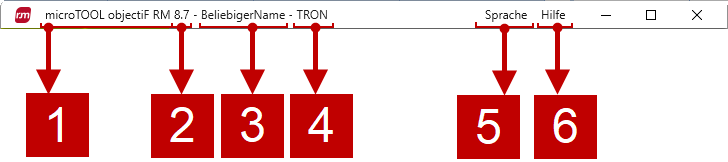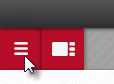Oberfläche und Bedienung
objectiF RM verfügt über eine grafische Benutzeroberfläche mit verschiedenen Arbeitsbereichen, die über Fenster beliebig ein- und ausgeblendet werden können. Im oberen Bereich der Applikation befindet sich der Zugang zum Backstage-Menü – der Zugang zum administrativen Bereich. Außerdem kann zu jedem Zeitpunkt die Online-Hilfe aufgerufen werden.
In der Titelleiste der Applikation ist links der Toolname mit der installierten Version eingeblendet. Dahinter steht der Name des Services und wenn ein Projekt oder eine Organisation geöffnet ist, wird zusätzlich der Projektname bzw. der Name der Organisation angezeigt.
1 Toolname
2 Versionsnummer
3 Servicename
4 Projektname
5 Sprachumstellung
6 Aufruf der Online-Hilfe
Unter der Titelleiste werden immer die Hamburger-Schaltfläche und die Schaltfläche für den Wechsel ins Userboard eingeblendet. Weitere Schaltflächen können hinzukommen, wenn die Kollaboration-Funktion oder der Newsfeed aktiviert sind.
Funktionen freischalten/ deaktivieren
Im Tool werden weitere Schaltflächen eingeblendet, wenn Zusatzfunktionen, wie die Suche oder der Sprachassistent freigeschaltet und konfiguriert sind. Der Newsfeed hat ebenfalls eine eigene Schaltfläche und ist standardmäßig aktiviert. Die Schaltfläche verschwindet, wenn er deaktiviert wird.